Kopieren mit Einsparen von Papier
|
Lesen Sie vor dem Kopieren unter "Hinweis (Kombination von Kopiereinstellungen)" nach.
|
Drücken Sie [ ] (Papiersparkopie), um beim Kopieren Papier zu sparen.
] (Papiersparkopie), um beim Kopieren Papier zu sparen.
 ] (Papiersparkopie), um beim Kopieren Papier zu sparen.
] (Papiersparkopie), um beim Kopieren Papier zu sparen. Wählen Sie eine der folgenden vier Kombinationen der Einstellungen 2 auf 1/4 auf 1 und doppelseitiges Kopieren aus, wie in der unten aufgeführten Tabelle dargestellt.
|
|
N auf 1
|
Doppelseitig
|
||
|
Layout wählen
|
Formateinstellungen
|
Vorlagenausrichtung
|
Originalformat
|
|
|
2 auf 1 1->2
|
 |
1->2
|
Hochformat
|
Buchtyp
|
|
4 auf 1 1->2
|
 |
1->2
|
Hochformat
|
Buchtyp
|
|
2 auf 1 1->1
|
 |
AUS
|
||
|
4 auf 1 1->1
|
 |
AUS
|
||
|
WICHTIG
|
Vorsichtsmaßnahmen für das doppelseitige KopierenBerühren Sie Ihr Dokument beim doppelseitigen Kopieren nicht, solange der Vorgang nicht abgeschlossen ist. Nachdem die Kopie auf der Vorderseite abgeschlossen wurde, wird das Dokument teilweise ausgegeben, zurückgehalten und für die Kopie auf der Rückseite wieder in das Gerät eingezogen.
Schließen Sie unbedingt das Nebenausgabefach, bevor Sie doppelseitig kopieren.
|
1
Stellen Sie den Papierformat-Umschalthebel korrekt ein, damit er dem Format des Papiers entspricht, das für das doppelseitige Kopieren verwendet wird.
 |
Wenn der Hebel nicht korrekt eingestellt wird, werden die Blätter möglicherweise nicht ordnungsgemäß eingezogen, oder es kommt möglicherweise zu Papierstaus.
|
|
1.
|
Öffnen Sie die untere hintere Abdeckung.
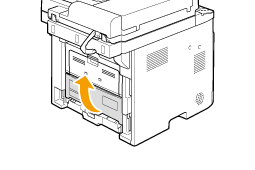 |
||||
|
2.
|
Stellen Sie den blauen Papierformat-Umschalthebel (A) fest ein.
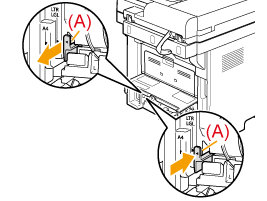 |
||||
|
3.
|
Schließen Sie die untere hintere Abdeckung.
|
2
Legen Sie Ihr Dokument auf.
3
Drücken Sie [ ] (Papiersparkopie).
] (Papiersparkopie).
 ] (Papiersparkopie).
] (Papiersparkopie).4
Wählen Sie mit [ ] oder [
] oder [ ] die gewünschte Kombination aus, und drücken Sie [OK].
] die gewünschte Kombination aus, und drücken Sie [OK].
 ] oder [
] oder [ ] die gewünschte Kombination aus, und drücken Sie [OK].
] die gewünschte Kombination aus, und drücken Sie [OK].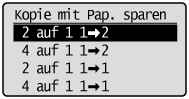
5
Wählen Sie mit [ ] oder [
] oder [ ] das Dokumentformat aus, und drücken Sie [OK].
] das Dokumentformat aus, und drücken Sie [OK].
 ] oder [
] oder [ ] das Dokumentformat aus, und drücken Sie [OK].
] das Dokumentformat aus, und drücken Sie [OK].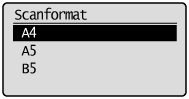
6
Drücken Sie [ ] (Start).
] (Start).
 ] (Start).
] (Start).Wenn das Dokument auf das Vorlagenglas gelegt wurde
|
(1)
|
Legen Sie die nächste Seite auf, und drücken Sie [
 ] (Start). ] (Start).* Wiederholen Sie diesen Schritt, bis alle Seiten gescannt wurden.
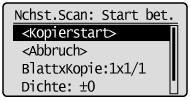 |
|
(2)
|
Wählen Sie mit [
 ] oder [ ] oder [ ] das Element <Kopierstart> aus, und drücken Sie [OK]. ] das Element <Kopierstart> aus, und drücken Sie [OK]. |